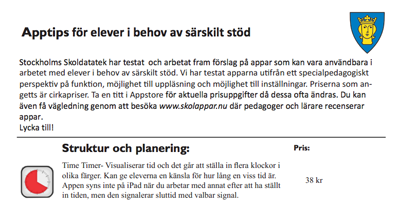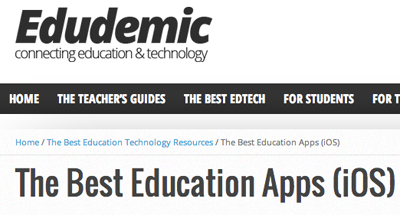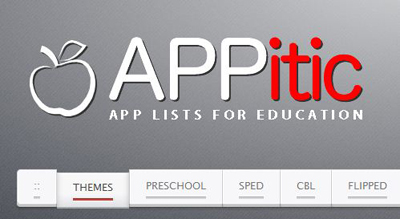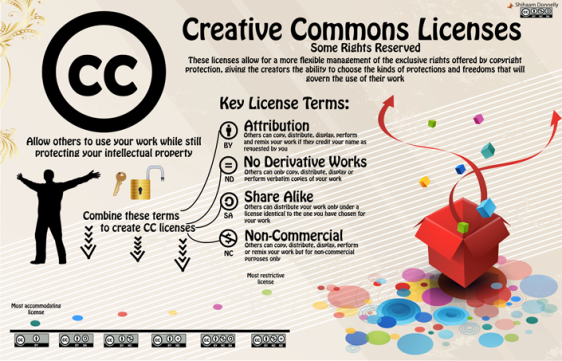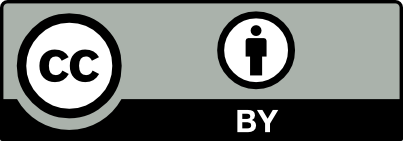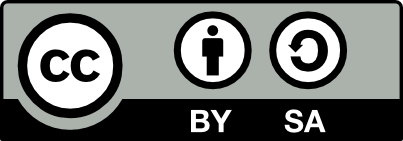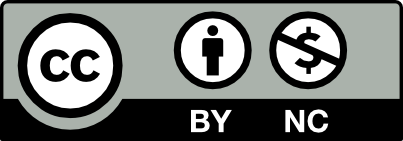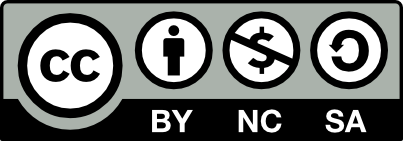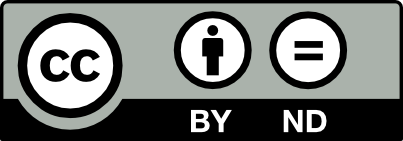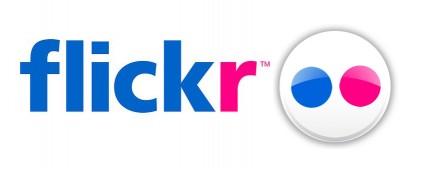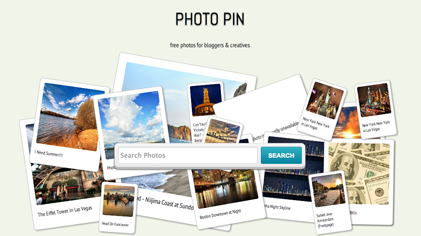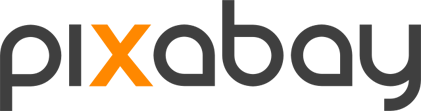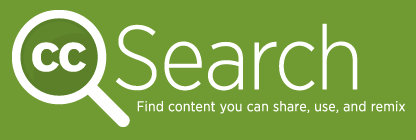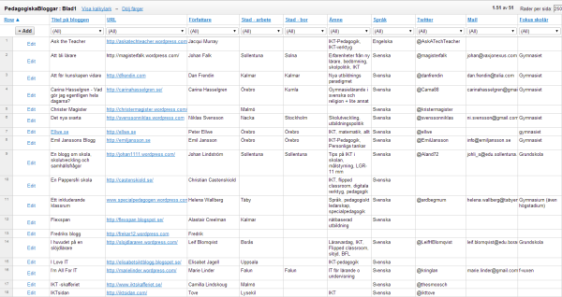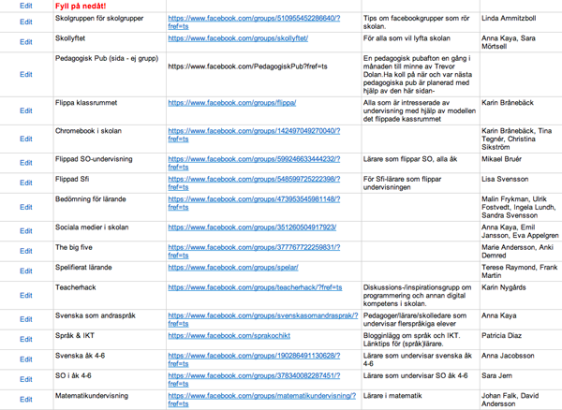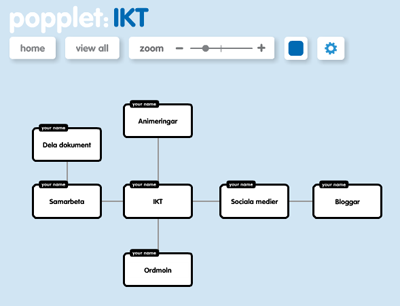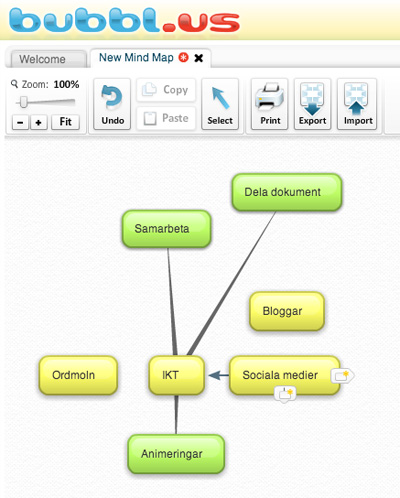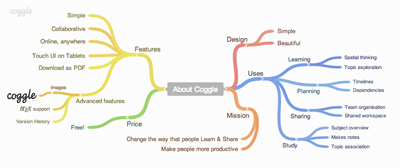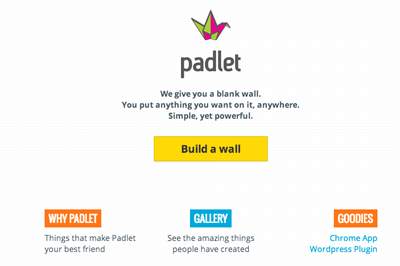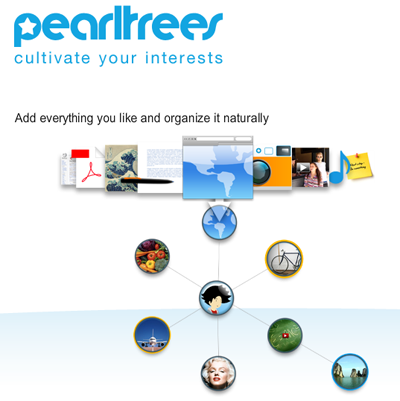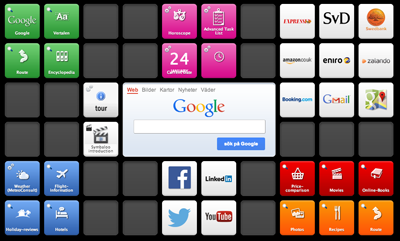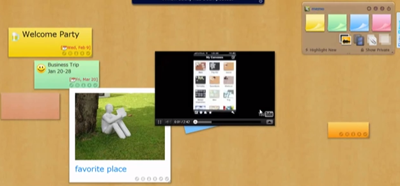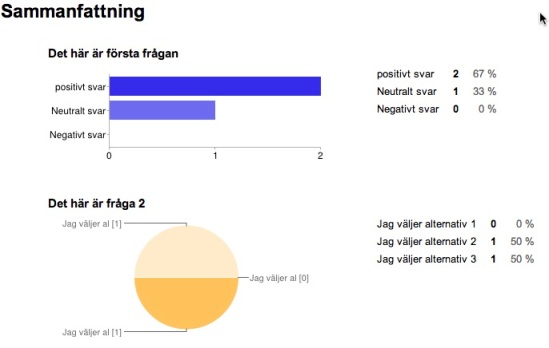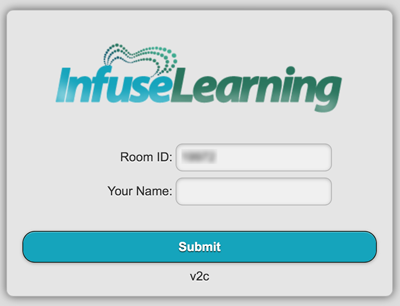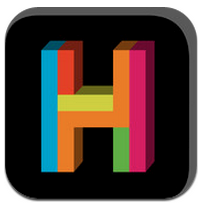Länk till min nya sida om IKT i Skolan som uppdateras kontinuerligt: http://www.jlsu.se/ikt-i-skolan/
Många skolor satsar på att köpa in iPads till eleverna. I Sollentuna kallar vi dem för lärplattor, dels för att markera att de ska användas till inlärning i skolan och dels för att inte förknippa verktygen vi använder med ett visst märke. En lärplatta har ett antal appar förinstallerade när man köper den, men man behöver hitta och installera andra bra appar. Detta är ett arbete som är nog så knepigt, då det i App Store finns över 1 miljon appar. Det finns i huvudsak två sätt att lösa det här problemet:
1. När du hittar en app som är bra att använda i undervisningen – dela med dig av tipset till andra lärare! Devisen ”sharing is caring” har aldrig stämt så bra som nu.
2. Använd samlingssidor som tipsar och/eller testar appar. Även här tipsar du kollegor om de sidor som du tycker är bra.
Nedan kommer jag att länka till ett antal resurser på nätet där man kan hitta bra tips på appar! Alla länkar öppnas i ett nytt fönster i din webbläsare.
Resurser på svenska:
Skolappar www.skolappar.nu/ En svensk sida som testar olika appar och som beskriver hur man kan använda appen samt vilka kopplingar till LGR-11 som finns. Alla appar betygsätts enligt en femgradig skala. Rekommenderas!
Pappas appar www.pappasappar.se En liknande tjänst som skolappar, men som riktar sig till förskolan och föräldrar. Det finns en sökfunktion för att klättrare kunna hitta det man söker efter. Rekommenderas!
Pedagogstockholm har publicerat en pdf från Stockholms skoldatatek för appar i arbetet med barn i behov av extra stöd. http://bit.ly/Nj74FY
Skoldatateket http://skoldatatek.se/verktyg/appar Tips på appar för elever i behov av särskilt stöd, men självklart passar de bra för alla barn!
Facebookgrupper
iPads i förskolan och skolan www.facebook.com/groups/paddagogik/
IKT-verktyg Här ges tips på allt möjligt som är IKT-relaterat (inte bara appar)
https://www.facebook.com/groups/121596394682222/
Facebooksida
Appar för skolan
https://www.facebook.com/pages/Appar-f%C3%B6r-skolan/244337915605947
Pearltree
Exempel på en pearltreesida http://bit.ly/1gKrIal
Sök på #iPad, #paddagogik, #edtech eller #app
Scoopit
Exempel på scoop.it-sidor
www.scoop.it/t/ikt-ipad-i-skola-och-forskola
www.scoop.it/t/ikt-och-ipad-i-undervisningen
www.scoop.it/t/ipads-in-education (på engelska)
Bloggar om iPads/appar
http://katharinasipad.blogspot.se/
http://logopedeniskolan.blogspot.se/p/ipad-appar.html
I mitt tidigare blogginlägg https://johan1111.wordpress.com/2014/01/28/tips-pa-pedagogiska-bloggar/ finns länkar till bloggar om skolan (just nu 114 stycken). Många av dem skriver om IKT. På samma sida finns även tips på Facebookgrupper som har med skolan att göra. En del av dem är IKT-relaterade (just nu 45 stycken grupper).
Resurser på engelska:
Ett google dokument med länkar till ca 50 sidor (på engelska) på nätet som handlar om appar och iPads
Pinterest En digital anslagstavla. Finns många sidor, både på svenska och engelska, med bra tips. Ett exempel: www.pinterest.com/medkharbach/free-ipad-apps-for-teachers/
Edudemic www.edudemic.com/best-education-technology/the-best-education-apps-ios/ Edudemic är en bra sida med mycket tips som har med skola och IKT att göra. Rekommenderas! Den här undersidan fokuserar på appar i undervisningen.
Teachtought http://www.teachthought.com/category/ipad-2/ Teachtought har många läsvärda artiklar om skolan. Rekommenderas! Den här undersidan fokuserar på appar i skolan, både i form av apptips, men även metoder och arbetssätt i undervisningen.
Appitic www.appitic.com Mängder av appar sorterade efter teman. Rekommenderas!
Apps in education http://appsineducation.blogspot.se/ En blogg från Australien som tipsar om olika appar. Har sorterat apparna enligt rubriker som matematik, engelska, Naturvetenskap, musik etc. Har även en lista med appar för barn med särskilda behov. Tyvärr har dessa inte testats, så det får man göra själv.
iPads in education http://ipadeducators.ning.com/ En samlingsplats för lärare som jobbar med iPads i undervisningen. Tips, frågor och diskussioner mm.
Bridging apps http://bridgingapps.org/ Appar för barn med särskilda behov. Riktar sig inte bara till skolan utan även andra yrkeskategorier som jobbar med barn med särskilda behov samt föräldrar.
Fun educational apps www.funeducationalapps.com/
Teachers with apps http://teacherswithapps.com/ Recensioner av appar.
Smart apps for kids www.smartappsforkids.com Sorteringsmöjlighet utifrån ålder på målgrupp eller ämnen.
Youtube
www.youtube.com/user/iPadagogy Länkar till youtubefilmer på engelska som iPadagogy gjort
Lycka till med att hitta och använda appar i undervisningen!
Länk till innehållsförteckningen för min serie ”Tips på IKT i skolan” https://johan1111.wordpress.com/2013/10/13/innehallsforteckning-over-bloggserien-tips-pa-ikt-i-skolan